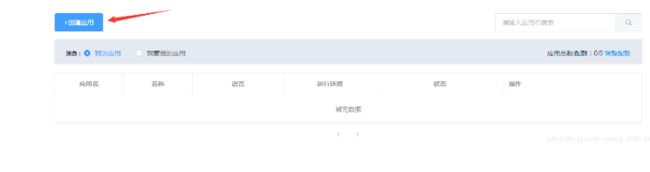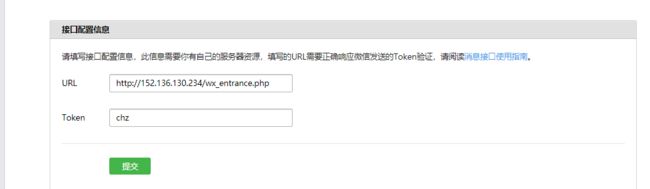1 公众号准备
首先申请一个公众号申请公众号网页
由于一般的个人订阅号开放的功能有限,作为学习者,我们并不推荐使用这种账号的开发者模式进行开发,而是另外申请一个测试号进行开发学习,测试号开放的功能基本可以满足我们的学习需求。
默认的测试号登陆进去是这样子的
2 服务器准备
微信开发需要一台具有公网IP的服务器,通常可以使用各种云平台的服务器:如腾讯云,阿里云等,大多数都是收费的,如果仅仅是体验一下,可以使用免费的新浪云sae服务器
2.1 新浪sae服务器的申请和使用(仅支持PHP)
2.1.1 创建应用
打开官网https://www.sinacloud.com
注册或登录,点击控制台->云应用SAE,点击创建应用
选择空间(运行环境选择标准环境,其他的需要付费)
2.1.2 代码管理
在应用列表选择管理
选择运行环境管理,代码管理,创建新版本
新建完成后可以直接在线编辑代码上传代码包
2.1.3 访问测试
创建新版本时默认是没有代码的,故直接访问结果是404
这时可以通过在线编辑或者上传代码包的方式增加代码,比如我在线编辑一个index.html
保存之后再访问
由于还没实名认证,浏览器给出了风险提示,但是我们的代码已经生效了
实名认证可以到新浪云用户中心进行操作
2.1.4 使用git进行代码控制
在新浪云创建新运用后,新浪云默认为我们创建了一个代码仓库,地址:https://git.sinacloud.com/newapp,将newapp换成你的二级域名即可,我们可以将这个代码库克隆下来
示例:
git clone https://git.sinacloud.com/chzchat
cd chzchat
这样我们就可以在这个目录下进行开发,开发完成后使用git命令就可以将代码推送到代码库,代码库是和服务器关联的,这个操作等同于上传代码包,但是更方便,关于git的使用可以参考廖雪峰老师的教程
2.2 腾讯云15天免费云服务器
2.2.1 领取免费服务器
领取地址,首先需要实名认证,这里我选择的操作系统是Ubuntu14
开通后会在控制台的通知那里收到一条信息,里面有操作系统的初始密码,我们可以选择重置密码来设置新密码
2.2.2 登陆服务器
-
在浏览器端登陆服务器
选择登陆操作,需要微信授权,选择标准登陆模式
用户名默认为ubuntu,登陆密码为初始密码或重置后的密码,成功登陆
-
使用xshell登陆
新建连接
双击新建立的连接,按提示输入用户名和密码即可成功登陆
-
使用xftp登陆
使用xftp可以在两台计算机之间快速传输文件,连接方式选择sftp,其他操作和xshell基本一致
传输失败的原因可能是Linux的目录没有写入权限,这时我们可以使用xshell先设置好目录权限
chmod 777 目录名
2.2.3 配置开发环境
-
配置apache2+php5+mysql
sudo apt-get update sudo apt-get install apache2 sudo apt-get install php5 sudo apt-get install mysql-server mysql-client
测试apache2是否安装成功
浏览器访问服务器公网IP
测试php是否安装成功
sudo vim /var/www/html/phpinfo.php
phpinfo.php内容
phpinfo();保存退出编辑,访问phpinfo.php
测试mysql是否安装成功
#连接数据库 mysql -uroot -p #输入密码 -
其他环境配置请自行百度
3 公众号与服务器关联
3.1 微信入口文件
在开发目录下新建微信入口文件wx_entrance.php
define('TOKEN','chz'); $signature=$_GET['signature']; $timestamp=$_GET['timestamp']; $nonce=$_GET['nonce']; $echostr=$_GET['echostr']; $tmpArr=array(TOKEN,$timestamp,$nonce); sort($tmpArr,SORT_STRING); // 拼接字符串 sha1加密 $tmpStr=join($tmpArr); $tmpStr=sha1($tmpStr); if ($tmpStr==$signature) { echo $echostr; }else{ echo "error"; exit; }
3.2 接口配置信息
上传代码到服务器,配置微信测试号接口配置信息
URL填:http://你的服务器公网IP(或域名)/微信入口文件名
Token填微信入口文件中定义的TOKEN,如果信息匹配且服务器器已经实名验证,则提交后提示配置成功
4 微信开发小demo——微信消息的接入和消息回复
修改微信入口文件的代码为
// 加密签名 $signature=$_GET['signature']; // 时间戳 $timestamp=$_GET['timestamp']; // 随机出 $nonce=$_GET['nonce']; // 随机字符串 $echostr=$_GET['echostr']; // TOKEN define('TOKEN','chz'); // 字典序排序 $tmpArr=array(TOKEN,$timestamp,$nonce); sort($tmpArr,SORT_STRING); // 拼接字符串 sha1加密 $tmpStr=join($tmpArr); $tmpStr=sha1($tmpStr); // 加密签名的比较 if ($tmpStr==$signature) { echo $echostr; }else{ echo "error"; exit; } // 接受xml数据 $postStr = $GLOBALS["HTTP_RAW_POST_DATA"]; if (!$postStr) { echo "post data error"; exit; } $postObj=simplexml_load_string($postStr,'SimpleXMLElement', LIBXML_NOCDATA ); $MsgType=$postObj->MsgType; switch ($MsgType) { case 'text': $Content=$postObj->Content; switch ($Content) { case 'hello': $xml=' %d '; echo sprintf($xml,$postObj->FromUserName,$postObj->ToUserName,time(),'欢迎关注'); break; default: $xml=' %d '; echo sprintf($xml,$postObj->FromUserName,$postObj->ToUserName,time(),$postObj->Content); break; } break; case 'image': $xml=' %d '; echo sprintf($xml,$postObj->FromUserName,$postObj->ToUserName,time(),$postObj->MediaId); break;